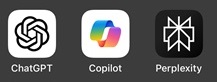カナディアン・ソーラーのモニター画面をスマホやタブレット、PCで表示させている。
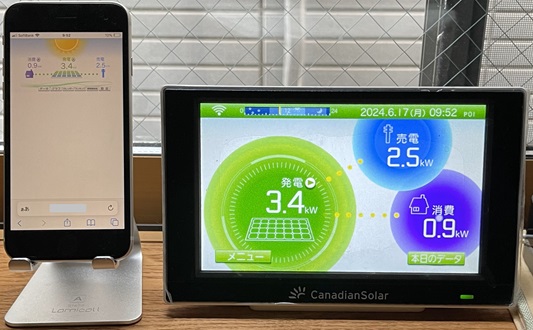
無線LAN(Wi-Fi)でのルーター接続であれば、送信ユニットのローカルIPアドレスにアクセスすることでスマホ表示が可能だ。

¥1,049,800 (2024/07/15 18:58時点 | Yahooショッピング調べ)
送信ユニットのIPアドレスを手動に設定
面倒だったのは、IPアドレスを手動で設定するところ。
IPアドレスが自動取得だと、しょっちゅうアドレスが変わってしまい、表示できなくなる。
そこで、送信ユニットのIPアドレスやDNSサーバーを手動に設定した。
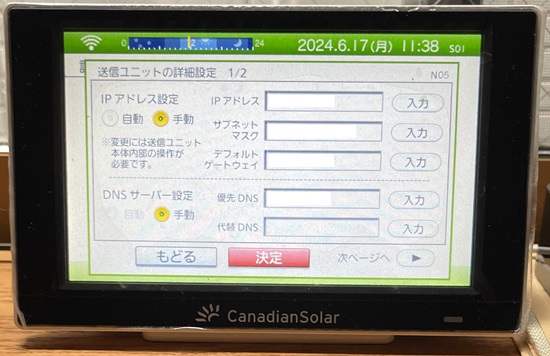
IPアドレスの空き確認方法とMACアドレス登録
IPアドレスの空きを確認するには、Fing (フィング) iOS / Android を利用した。
当初、ルーター本体のIPアドレス設定で、MACアドレスを登録せずに利用していた。
しかし、接続が安定しないことが多いため、MACアドレスを登録することにした。
なお、MACアドレスも送信ユニットの詳細設定で確認できる。
ルーター本体によるのかもしれないが、MACアドレス登録時、IPアドレスのアルファベットは大文字でないと設定できなかった。
スマホで電力使用量を確認
冬や夏、電力料金が気になる時期になると、スマホで発電量と電力使用量を確認することが増える。
発電、売電、消費とそれぞれ表示されるが、意外と消費にも目がいく。
電子レンジ等を使用すると数値が跳ね上がるので、電気をたくさん使っていることがわかる。
エアコンも起動時は消費電力が増えるが、設定温度になっていくと、落ち着いてくる。
また、急に雲が出て、太陽が陰ると発電量が減る。
雨の日も発電がゼロになるわけではなく、少しは発電する。
再生可能エネルギーは安定しないことが、スマホで実感できる。
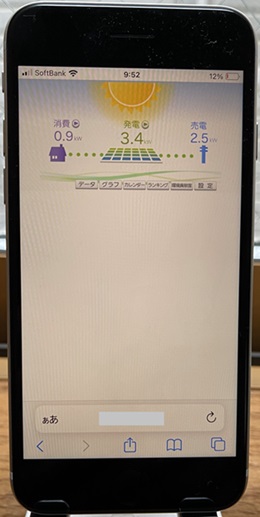
スマホやPCで設定を変更
スマホやPCからも設定を一部、変更できる。
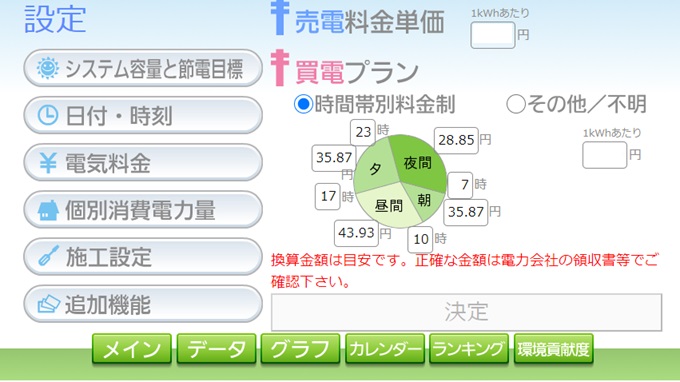
電気料金の単価変更は、モニター画面で操作するよりも簡単だ。